Как да скрия редове въз основа на стойността на клетката в Excel?
Да предположим, че имате диапазон от данни и искате да скриете редовете въз основа на стойност на колона, например, ако стойността на клетката на колоната е по-малка от 3000, тогава скрийте реда на клетката, както е показано на екранната снимка по-долу.

Скрийте редовете въз основа на стойността на клетката с филтър
В Excel можете да използвате функцията Филтър, за да филтрирате и скриете редовете въз основа на стойността на клетката.
1. Изберете данните, които искате да филтрирате, и щракнете Дата > филтър. Вижте екранна снимка:

2. След това щракнете върху стрелката надолу, за да се покаже падащият списък с филтри, и щракнете Числови филтри (или текстови филтри) > По-велик от (можете да изберете друг критерий, който ви е необходим от подменюто). Вижте екранна снимка:

3. В изскачащия диалогов прозорец въведете критерия в текстовото поле до е по-голямо от. Вижте екранна снимка:

4. кликване OK. Сега се показват само данните, по-големи от 3000, а редовете, чиито данни са по-малки от 3000, са скрити.

Скриване на редове въз основа на стойността на клетката с VBA
Освен това, ако се интересувате от VBA код, тук мога да представя VBA код за скриване на редове въз основа на стойността на клетката.
1. Натиснете Alt + F11 ключове за активиране Microsoft Visual Basic за приложения прозорец.
2. След това кликнете Поставете > Модули за отваряне на нов Модули прозорец и поставете под VBA кода в него.
VBA: Скриване на редове въз основа на стойността на клетката.
Sub HideRow()
'Updateby20150618
Dim Rng As Range
Dim WorkRng As Range
Dim xNumber As Integer
On Error Resume Next
xTitleId = "KutoolsforExcel"
Set WorkRng = Application.Selection
Set WorkRng = Application.InputBox("Range", xTitleId, WorkRng.Address, Type:=8)
xNumber = Application.InputBox("Number", xTitleId, "", Type:=1)
For Each Rng In WorkRng
Rng.EntireRow.Hidden = Rng.Value < xNumber
Next
End Sub3. След това натиснете F5 за стартиране на VBA, след което изберете диапазона от данни, чиито редове искате да скриете, в изскачащия диалог (с изключение на заглавките). Вижте екранна снимка:

4. кликване OKи въведете номера на критерия във втория диалогов прозорец. Вижте екранна снимка:

Съвет: Ако искате да скриете редове, които са по-големи от 3000, просто променете Rng.EntireRow.Hidden = Rng.Value < xNumber да се Rng.EntireRow.Hidden = Rng.Value > xNumber, или ако искате да скриете редове, чиито данни са равни на 3000, променете на Rng.EntireRow.Hidden = Rng.Value = xNumber.
Бързо изберете клетки въз основа на критерии в Excel
|
| С Kutools за Excel Изберете конкретни клетки, можете да изберете клетки въз основа на един или два критерия веднъж. |
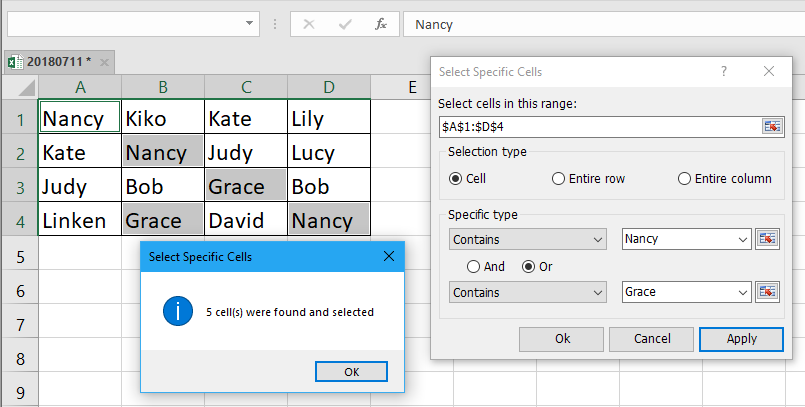 |
| Kutools за Excel: с повече от 300 удобни добавки за Excel, безплатни за изпробване без ограничение за 30 дни. |
Скрийте редове въз основа на стойността на клетката с Kutools за Excel
АКО не искате да активирате функцията Filter, нито VBA, тук ви представям един удобен инструмент – Изберете конкретни клетки of Kutools за Excel за бързо избиране на цели редове въз основа на стойността на клетката, след което можете да ги скриете.
| Kutools за Excel, с повече от 300 удобни функции, прави работата ви по-лесна. | ||
След безплатно инсталиране Kutools за Excel, моля, направете следното:
1. Изберете диапазона от данни и щракнете Kutools > Изберете > Изберете конкретни клетки. Вижте екранна снимка:

2. В Изберете конкретни клетки диалог, проверка Цял ред под Тип селекция раздел, след което изберете критерия, от който се нуждаете Специфичен тип списък, след което въведете числото или текста в текстовото поле. Вижте екранна снимка:

3. кликване Ok > OK за затваряне на диалогови прозорци. Сега редовете, чиито данни са по-малки от 3000, са избрани и трябва само да щракнете с десния бутон върху заглавката на реда, за да се покаже контекстното меню, и да щракнете върху Скрий. Вижте екранна снимка:

Сега редовете, чиито данни са по-малки от 3000, са скрити.

Съвет:
1. Ако искате да скриете редове, които включват определена стойност, можете да изберете Съдържа и въведете определената стойност в текстовото поле.

2. Ако искате да скриете редове, които включват стойност, по-голяма от, но по-малка от стойностите, можете да изберете По-велик от намлява По-малко от, след това въведете стойностите в двете полета и проверете И.

С Kutools за Excel Изберете конкретни клетки помощна програма, можете да идентифицирате местоположението на конкретни клетки, да изберете цели редове или колони въз основа на стойността на клетката и т.н. Щракнете тук, за да научите повече за тази помощна програма.
Скриване на редове въз основа на стойността на клетката
| Kutools за Excel: 300+ функции, които трябва да имате в Excel, 30-дневен безплатен пробен период от тук. |
Най-добрите инструменти за продуктивност в офиса
Усъвършенствайте уменията си за Excel с Kutools за Excel и изпитайте ефективност, както никога досега. Kutools за Excel предлага над 300 разширени функции за повишаване на производителността и спестяване на време. Щракнете тук, за да получите функцията, от която се нуждаете най-много...

Раздел Office Внася интерфейс с раздели в Office и прави работата ви много по-лесна
- Разрешете редактиране и четене с раздели в Word, Excel, PowerPoint, Publisher, Access, Visio и Project.
- Отваряйте и създавайте множество документи в нови раздели на един и същ прозорец, а не в нови прозорци.
- Увеличава вашата производителност с 50% и намалява стотици кликвания на мишката за вас всеки ден!
